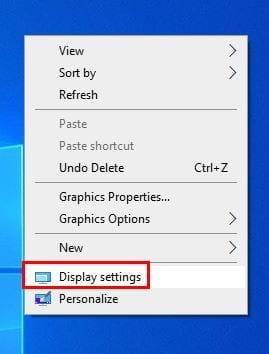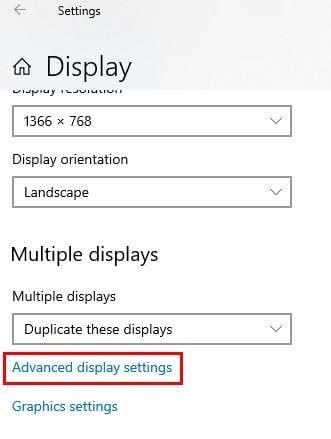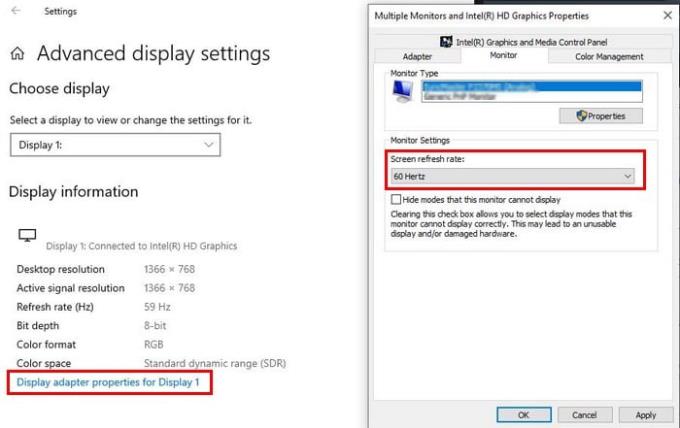Kada pročitate riječi stopa osvježavanja u sustavu Windows 10, to znači koliko se puta ažurira slika na vašem zaslonu. Što je brzina svježine veća, to će glatkije izgledati na vašem zaslonu. Dakle, sljedeći put kada budete tražili novo računalo, što je veća stopa osvježavanja, to bolje.
Ručno promijenite brzinu osvježavanja zaslona
Jedan od načina da osvježite brzinu osvježavanja vašeg računala je tako da desnom tipkom miša kliknete bilo gdje na zaslonu računala i odaberete Postavke zaslona.
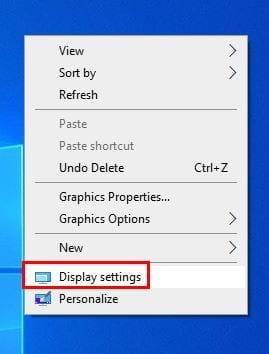
Nakon što ste u Postavke zaslona , pomaknite se prema dolje do odjeljka Višestruki zasloni. Kliknite na Napredno prikazuje postavke u plavoj boji.
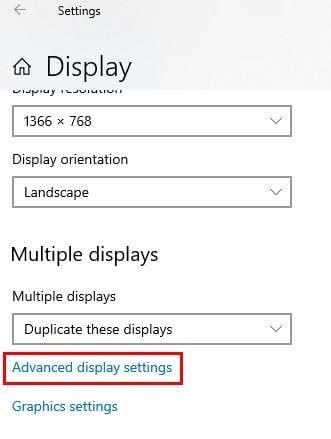
Potražite odjeljak Brzina osvježavanja i odaberite opciju s padajućeg izbornika. Ako ne vidite ovu opciju i vidite samo informacije o zaslonu, kliknite na opciju koja kaže Svojstva adaptera zaslona za Display one. Pod Postavke monitora kliknite na padajući izbornik za stopu osvježavanja zaslona i odaberite jednu od dostupnih opcija u sljedećem prozoru.
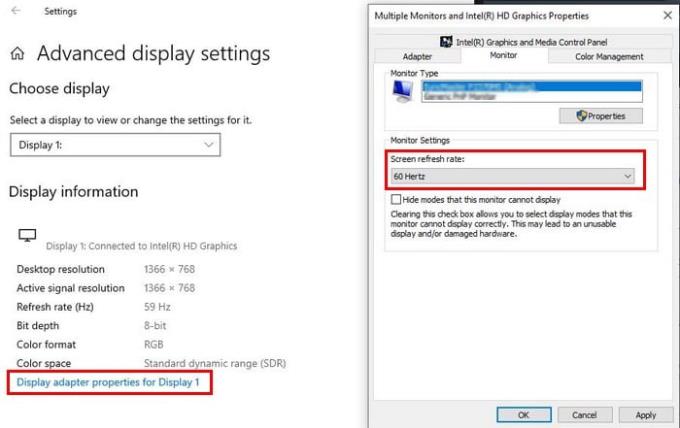
Završne misli
Ako ste sigurni da zaslon koji koristite nudi više opcija za brzinu osvježavanja, ali ih ne vidite, možete pokušati ponovno instalirati najnoviji grafički upravljački program—nadajmo se da će to pomoći.